Facebook Ads Manager là gì?
Facebook Ads Manager là gì và cách dùng như nào?
Facebook Ads Manager là Trình quản lý quảng cáo của Facebook giúp bạn xem và phân tích hiệu xuất một cách chi tiết để xem hiệu quả quảng cáo tới đâu từ đó đưa ra những cái thiện để tối ưu chi phí.
>>> Bạn có thể truy cập Facebook Ads Manager tại: https://www.facebook.com/pe
Tính năng của Facebook Ads Manager
Giao diện trình quản lý quảng cáo Facebook
Với tính năng mới này của Facebook, doanh nghiệp có thể dễ dàng tiếp cận với khách hàng mục tiêu, quản lý và kinh doanh theo chiến lược hiệu quả:
-
Thiết lập các chiến dịch quảng cáo: Xác định mục tiêu, ngân sách, lịch trình và các thông số khác cho chiến dịch của bạn.
-
Tạo, quản lý và điều chỉnh quảng cáo: Thiết kế quảng cáo, viết nội dung, chọn hình ảnh/video và nhắm mục tiêu đến các đối tượng cụ thể.
-
Quản lý giá thầu: Đặt giá thầu cho quảng cáo của bạn để cạnh tranh với các nhà quảng cáo khác.
-
Nhắm mục tiêu đối tượng: Chọn các đặc điểm nhân khẩu học, sở thích và hành vi của đối tượng bạn muốn tiếp cận.
-
Đo lường và phân tích kết quả: Xem các chỉ số hiệu suất quan trọng như số lần hiển thị, số lần nhấp chuột, tỷ lệ chuyển đổi và chi phí trên mỗi chuyển đổi.
-
Tối ưu hóa chiến dịch: Thực hiện các điều chỉnh để cải thiện hiệu suất của chiến dịch dựa trên dữ liệu phân tích.
-
Thử nghiệm A/B: So sánh các phiên bản khác nhau của quảng cáo để tìm ra phiên bản hiệu quả nhất.
>>> Xem ngay: Học cách chạy Facebook Ads hiệu quả
Hướng dẫn cách sử dụng Facebook Ads Manager để tạo quảng cáo
Tìm hiểu về Facebook Ads Manager, bạn cần biết cách sử dụng hiệu quả nhất. Dưới đây là các bước sử dụng Trình quản lý quảng cáo Facebook để tạo quảng cáo bạn có thể thực hiện:
Cách dùng Facebook Ads Manager
Bước 1: Truy Cập Ads Manager
Truy cập vào Facebook Ads Manager bằng cách đăng nhập vào tài khoản Facebook Business của bạn. Tại giao diện chính, chọn nút "Create" để bắt đầu một chiến dịch mới.
Bước 2: Chọn Mục Tiêu Chiến Dịch
Bạn cần xác định rõ mục tiêu mà bạn muốn đạt được từ chiến dịch quảng cáo. Ads Manager cung cấp nhiều lựa chọn mục tiêu như tăng lượng truy cập website, tạo khách hàng tiềm năng (leads), tăng tương tác trên bài viết, tăng doanh số bán hàng, v.v. Hãy chọn mục tiêu phù hợp nhất với chiến lược marketing của bạn.
Bước 3: Đặt Tên Chiến Dịch và Thiết Lập Ngân Sách
Đặt tên cho chiến dịch và bộ quảng cáo của bạn để dễ dàng quản lý và theo dõi. Sau đó, bạn cần thiết lập ngân sách và lịch trình cho chiến dịch. Bạn có thể chọn giữa ngân sách hàng ngày hoặc tổng ngân sách cho toàn bộ chiến dịch.
Bước 4: Xác Định Đối Tượng Mục Tiêu
Facebook Ads Manager cho phép bạn tinh chỉnh đối tượng mục tiêu dựa trên nhiều yếu tố như độ tuổi, vị trí địa lý, sở thích, hành vi, v.v. Sử dụng công cụ Audience Insights để hiểu rõ hơn về đối tượng mục tiêu của mình và tạo ra các quảng cáo nhắm chính xác vào nhóm khách hàng tiềm năng nhất.
Bước 5: Tạo Nội Dung Quảng Cáo
Đây là lúc bạn thỏa sức sáng tạo. Chọn định dạng quảng cáo phù hợp như hình ảnh, video, hay carousel. Sau đó, thêm nội dung như tiêu đề, mô tả, và lời kêu gọi hành động (CTA). Hãy đảm bảo nội dung quảng cáo của bạn hấp dẫn và thu hút được sự chú ý của người dùng.
Bước 6: Xem Lại và Gửi Quảng Cáo Để Phê Duyệt
Trước khi gửi quảng cáo đi, hãy dành thời gian để xem lại tất cả các thiết lập và nội dung của bạn. Đảm bảo rằng mọi thứ đều chính xác và không có lỗi. Sau đó, bạn có thể gửi quảng cáo để Facebook phê duyệt. Quá trình này có thể mất vài giờ đến một ngày tùy thuộc vào nội dung và yêu cầu của quảng cáo.
Bước 7: Giám Sát Hiệu Suất Quảng Cáo
Sau khi quảng cáo được phê duyệt và chạy, bạn có thể theo dõi hiệu suất của nó thông qua bảng điều khiển trong Ads Manager. Tại đây, bạn có thể xem các số liệu quan trọng như lượt nhấp chuột, tỷ lệ chuyển đổi, chi phí trên mỗi kết quả, v.v. Dựa vào những dữ liệu này, bạn có thể điều chỉnh chiến lược quảng cáo để tối ưu hóa kết quả.
Cách khắc phục sử cố khi sử dụng Facebook Ads Manager
Nếu bạn gặp phải vấn đề khi sử dụng Ads Manager, hãy thử các bước sau:
-
Cập nhật trình duyệt của bạn lên phiên bản mới nhất.
-
Vô hiệu hóa các trình chặn quảng cáo hoặc tiện ích mở rộng trình duyệt có thể ảnh hưởng đến Ads Manager.
-
Xóa bộ nhớ cache và cookie của trình duyệt.
-
Kiểm tra quyền truy cập để đảm bảo bạn có đủ quyền quản lý quảng cáo.
-
Kiểm tra trạng thái hệ thống trên trang Facebook Status để xem có vấn đề gì đang diễn ra không.
Nếu vấn đề vẫn tiếp diễn, hãy liên hệ với đội ngũ hỗ trợ của Facebook để được trợ giúp thêm.
Công cụ trong Facebook Ads Manager
Có 4 công cụ được sử dụng nhiều nhất trong Trình quản lý quảng cáo Facebook là:
Pixel của Facebook
Facebook Pixel (giờ là Meta Pixel) là một đoạn mã HTML nhỏ mà bạn đặt vào trang web của mình. Nó hoạt động như một "điệp viên" thu thập dữ liệu về hành động của người dùng trên trang web. Nhờ Pixel, bạn có thể:
-
Theo dõi chuyển đổi: Biết được người dùng đã thực hiện hành động mong muốn sau khi nhấp vào quảng cáo (ví dụ: mua hàng, đăng ký).
-
Tạo đối tượng tùy chỉnh: Xây dựng danh sách những người đã tương tác với trang web của bạn (ví dụ: đã xem sản phẩm, thêm vào giỏ hàng).
-
Tối ưu hóa quảng cáo: Hiển thị quảng cáo phù hợp với từng đối tượng và tăng hiệu quả chiến dịch.
Ví dụ: Nếu bạn bán quần áo, Pixel sẽ giúp bạn theo dõi những người đã xem sản phẩm áo sơ mi, từ đó bạn có thể tạo quảng cáo nhắm mục tiêu đến những người này để khuyến khích họ mua hàng.
Custom Audience (Đối tượng tùy chỉnh)
Custom Audience là một danh sách khách hàng mà bạn đã thu thập được thông tin (ví dụ: danh sách email, số điện thoại, ID người dùng). Bạn có thể tải danh sách này lên Facebook để tạo một đối tượng tùy chỉnh và hiển thị quảng cáo trực tiếp đến họ.
Ví dụ: Bạn có một danh sách khách hàng đã mua hàng trong tháng trước, bạn có thể tạo một Custom Audience để gửi các ưu đãi đặc biệt đến họ.
Lookalike Audience (Đối tượng tương tự)
Lookalike Audience là những người có đặc điểm tương tự với khách hàng hiện tại của bạn. Facebook sẽ dựa vào dữ liệu của Custom Audience để tìm kiếm những người có hành vi, sở thích tương tự trên nền tảng của mình.
Ví dụ: Nếu bạn đã có một Custom Audience gồm những người yêu thích thể thao, Facebook sẽ giúp bạn tìm thêm những người có cùng sở thích để mở rộng đối tượng tiếp cận.
Conversion (Chuyển đổi)
Conversion là mục tiêu cuối cùng mà bạn muốn đạt được qua chiến dịch quảng cáo. Đây có thể là bất kỳ hành động nào mà bạn muốn người dùng thực hiện, như:
-
Mua hàng: Khi người dùng hoàn tất một giao dịch.
-
Đăng ký: Khi người dùng điền vào một form đăng ký.
-
Tải ứng dụng: Khi người dùng tải ứng dụng của bạn.
-
Xem video: Khi người dùng xem hết một video.
Ví dụ: Nếu mục tiêu của bạn là tăng doanh số bán hàng, thì Conversion sẽ là khi người dùng hoàn tất quá trình mua hàng.
Trên đây là chia sẻ của Vinalink Academy về Facebook Ads Manager là gì và cách sử dụng hiệu quả. Hy vọng qua bài viết này các bạn đã có thể truy cập và sử dụng thành thạo trình quản lý quảng cáo của Facebook !
>>> Tham gia ngay: Khóa học Facebook Ads tại Vinalink ngay hôm nay để tự chạy quảng cáo tối ưu nhất
>>> Có thể bạn quan tâm:



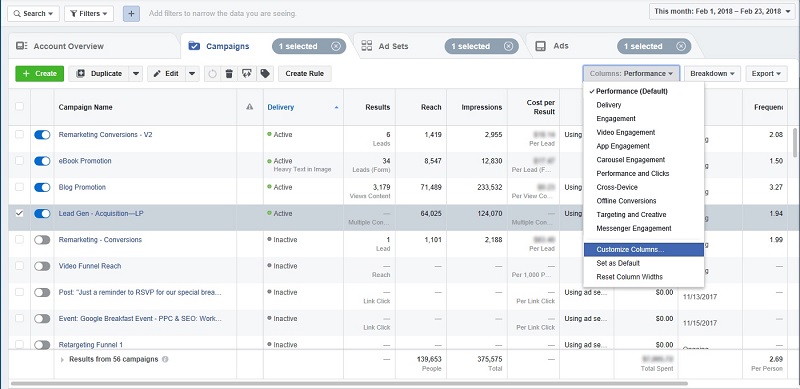
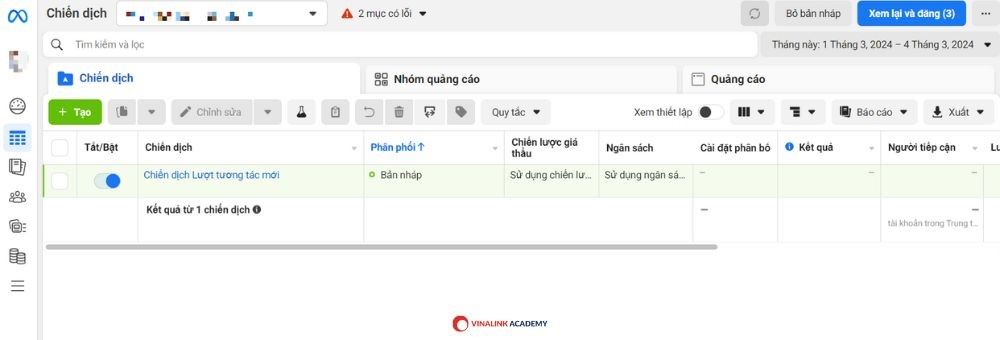
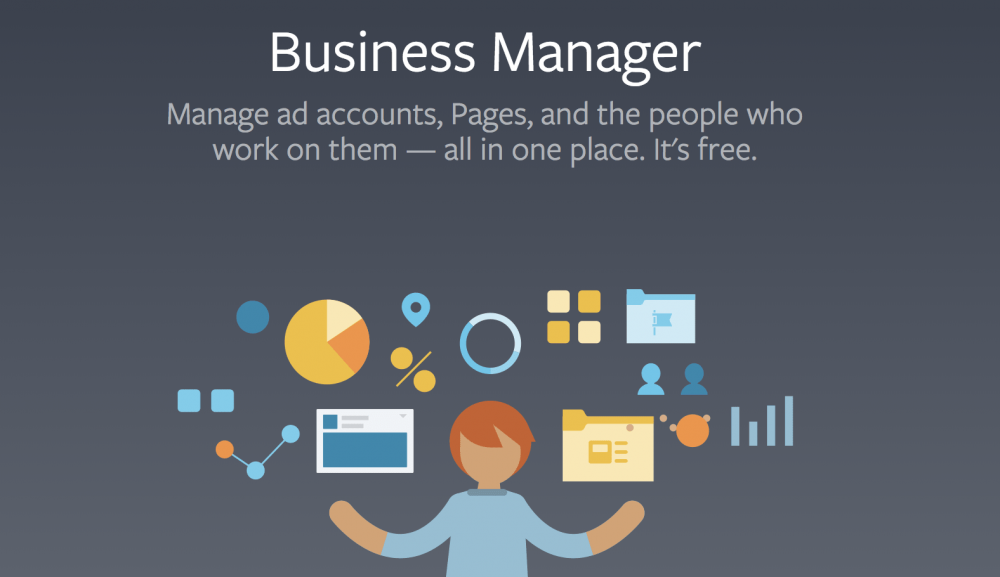
 (1)_cr_400x210.png)





_cr_400x210.png)

